如何在 Snapchat 上徒手錄製 [電腦/手機]
Snapchat 提供了一種透過 Snap 和故事與朋友分享日常生活的完美方式。不過,如果你想錄製視頻,長時間按住 Snapchat 錄製按鈕確實很累。很多人都有同樣的問題,但是拍攝的時候一定要一直按著按鈕嗎?值得慶幸的是,為了避免此類困難,您可以透過五種方法來學習如何在不按住按鈕的情況下在 Snapchat 上進行錄製。瀏覽這篇文章,下次可以更輕鬆地進行 Snapchat 錄製。
指南列表
直接方式 [iPhone & Andorid] 使用定時器 [iPhone 和 Andorid] 使用 AnyRec 螢幕錄影機 [Windows、Mac、iPhone 和 Android] 設定新手勢 [iPhone] 啟用錄製設定 [Android] 常見問題如何在不直接按住按鈕的情況下在 Snapchat 上錄製
無論您是 iPhone 還是 Android 用戶,Snapchat 都提供了一種簡單的解決方法來學習如何在 Snapchat 上錄製而無需按住按鈕。在收到 Snpachat 用戶的眾多投訴後,平台決定透過引入相機鎖定功能來解決舊版的問題。使用此功能,您無需按住錄製按鈕即可捕獲任何活動,但請確保您的行動裝置上安裝了最新版本的 Snapchat 應用程式。
以下是無需雙手按住按鈕即可錄製 Snapchat 的方法:
步驟1。在“Snapchat”上,新增您想要的任何視訊過濾器,然後按住“循環錄製”按鈕開始錄製。
第2步。長按按鈕後,向左滑動手指,您會看到「鎖定」按鈕;確保將手指滑過它。
第 3 步。將手指從按鈕上移開,Snapchat 將繼續錄製過程,而無需按住按鈕。錄製完成後,再次按一下「循環」按鈕即可結束。
不按住按鈕錄音的缺點:
- 您可能會捕捉到不需要的細節;在這種情況下,您需要停止錄製並從頭開始。
- Snapchat 沒有足夠的影片編輯功能來潤飾您的錄音。
- 所有錄音都可以在 Snapchat 上使用,直到您將其保存到手機的本地儲存中。
使用計時器在 Snapchat 上錄製,無需按住按鈕
除了為您提供相機鎖定功能來回答如何在不用手按住按鈕的情況下錄製 Snapchat 之外,Snapchat 還允許您設定計時器。這樣,您就可以在點擊“相機”按鈕後取下取景器。但是,計時器的最大長度僅為 10 秒。如果您想要更長的視頻,則需要重新開始。
以下是無需按住錄製按鈕即可在 Snap 上進行錄製的方法:
步驟1。在您的裝置上啟動“Snapchat”應用程序,然後直接轉到“新增”按鈕。向下捲動以在眾多選項中找到“計時器”。
第2步。“新增”按鈕上方將顯示“秒錶”,這表示“照片計時器”已啟動。因此,要啟用“視訊計時器”,請再次點擊“秒錶”按鈕。
第 3 步。使用「滑桿」設定所需的影片長度,然後點選「設定計時器」;選擇 1 到 10 秒之間。一切設定完畢後,點選「錄製」。然後,在不按住按鈕的情況下在 Snapchat 上錄製之前會出現三秒倒數。
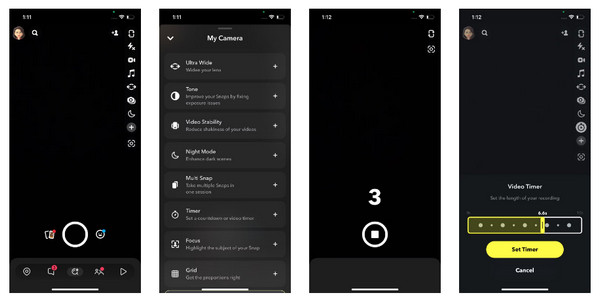
在 Windows/Mac 上無需手動在 Snapchat 上錄製的最佳方式
對於那些希望以簡單的方式了解如何在 Snapchat 上免提錄製而無需按住按鈕的人,您可以透過 AnyRec Screen Recorder 適用於 Windows/Mac!該程式能夠捕獲所有活動,例如通話、遊戲、會議等。它支援電話錄音工具,您可以使用該工具鏡像手機螢幕並在更大的螢幕上錄製 Snapchat。有了它,點擊 REC 按鈕後,Snapchat 錄製會話就可以開始,無需手動操作!那有多美妙?這個錄音工具可以提供更多功能。

手機錄音機可輕鬆捕捉 Android/iPhone 上的 Snapchat 活動。
新增即時繪圖,例如標註、線條、箭頭等。
預覽錄音並消除不必要的開始和最後部分。
設定任務計劃以開始徒手錄製 Snapchat。
步驟1。啟動“AnyRec Screen Recorder”後,在四個選項中點擊右側的“Phone Recorder”。

第2步。然後選擇您的裝置類型:“iOS”或“Android”。然後,請確保您的手機和電腦使用相同無線網路。開啟“控制中心”,找到“螢幕鏡像”選項;點擊它。在手機螢幕上,點選「AnyRec 螢幕錄影機」。

第 3 步。當您的裝置在電腦螢幕上可見時,請定向至「Snapchat」並透過點擊程式上的「REC」按鈕開始拍攝。然後,您就可以解放雙手,隨時錄製 Snapchat。之後,您還可以 修剪 Snapchat 保存前的影片。
如何在 iPhone 上不按住按鈕的情況下在 Snapchat 上進行錄製
現在您已經學習如何在不按住電腦上 Snapchat 上的按鈕的情況下進行錄製,現在該使用 iPhone 和 Android 了。身為 iOS 用戶,可以享受很多便利,尤其是內建的螢幕錄影機。但是,這次您不會使用它;相反,您將使用 iPhone 上的輔助功能!
為此,以下是如何透過輔助功能在 Snapchat 上進行錄製而無需按住按鈕的方法:
步驟1。直接進入“設定”應用程序,然後向下捲動以找到“輔助功能”。選擇“物理和運動”下的“觸摸”,轉到“AssistiveTouch”,並確保其已開啟。
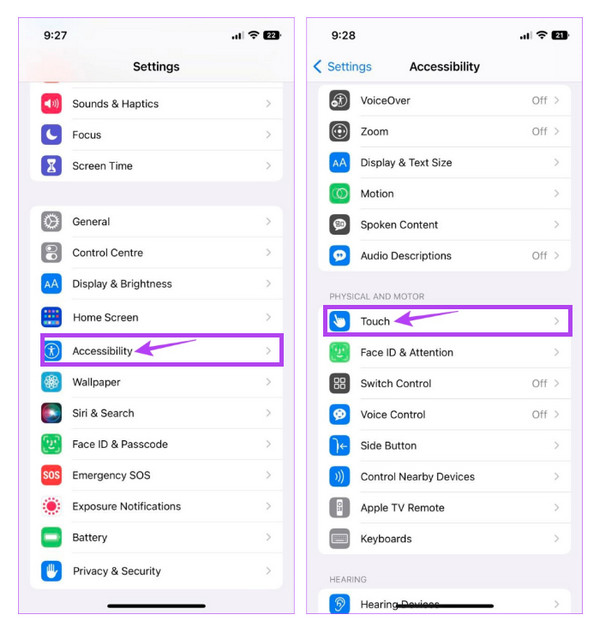
第2步。然後在“自訂操作”下,轉到“長按”,然後點擊“長按持續時間”。點擊“減號”或“加號”以減少或增加持續時間。
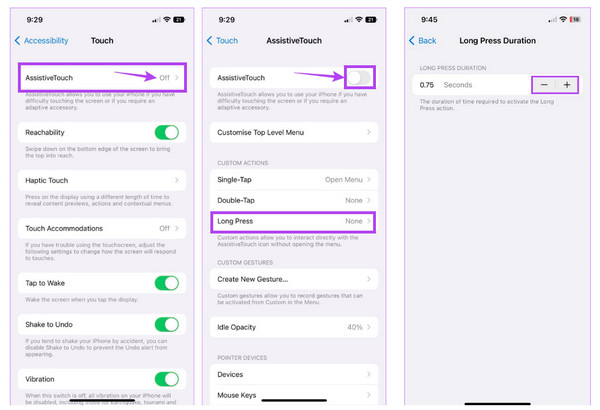
第 3 步。然後,前往“Snapchat”,選擇“AssistiveTouch”,點擊“自訂”,然後點擊您所做的“長按”。然後,將其拖曳到“圓形”按鈕中。
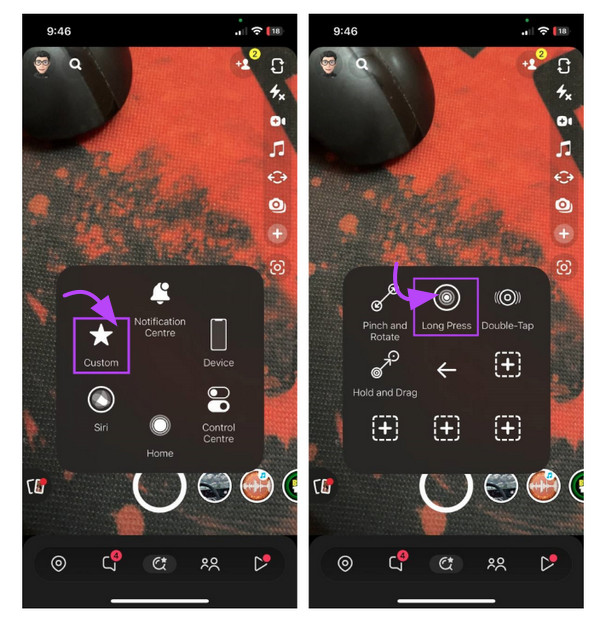
長按將是為您按住按鈕的按鈕,現在您可以在不按住錄製按鈕的情況下進行 Snapchat 錄製。
Android 上無需按住按鈕即可在 Snapchat 上錄製的預設方式
在了解如何在不按住 iPhone 上的按鈕的情況下在 Snapchat 上進行錄製後,您也可以使用 Android 裝置進行錄製。由於 Android 具有內建螢幕錄影機,因此使用 Android 進行螢幕錄製變得更加容易。如果您一直在使用Android 11,您可以輕鬆找到可以使用的螢幕錄影功能 捕捉 Snapchat 上的一切 無需長時間按住按鈕。
以下是如何使用 Android 的螢幕錄影機在不按住按鈕的情況下在 Snapchat 上進行錄製:
步驟1。在 Android 裝置上,向下滑動以開啟“通知面板”,然後再次向下滑動以展開“快速設定”選單並找到“螢幕錄製”按鈕。
第2步。如果您找不到螢幕錄製功能,則必須對其進行編輯並將其新增至「快速設定」功能表。完成後,點擊它並在開始之前確認訪問權限。
第 3 步。前往“Snapchat”應用程序,然後無需按住按鈕即可錄製影片。之後,拉下“面板”並點擊“螢幕錄影機”即可停止錄製。
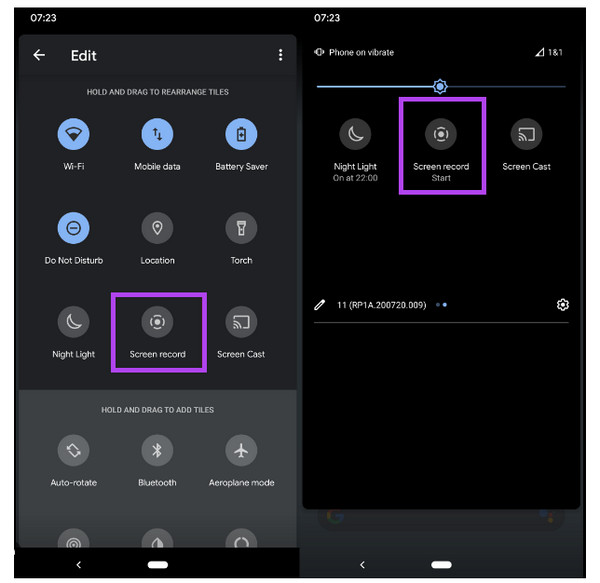
有關在 Snapchat 上免持錄製的常見問題解答
-
是否可以在不按住按鈕的情況下錄製 Snapchat?
是的。 iPhone 和 Android 有很多方法可以在不按住按鈕的情況下進行 Snapchat 記錄。考慮使用本文中提到的那些,您可以免持錄音。
-
我可以錄製 Snapchat 超過 60 秒嗎?
不可以。應用程式內不允許錄製長達 60 秒的視頻,但您可以在 Snapchat 上找到替代方案來錄製超過 60 秒的視頻。
-
如果我使用 Snapchat 上的計時器功能,可以停止錄製嗎?
是的。您可以點擊快門按鈕來中途停止錄製。當您選擇結束 10 秒計時器時,影片將在錄製完成後開始播放。
-
我可以剪掉 Snapchat 錄音中不需要的開始部分嗎?
是的。使用鎖定圖示過程可能會產生不必要的啟動場景;您可以使用 Snapchat 的編輯功能來修剪它們。從起點和終點拖曳滑桿以捕捉所需的視訊。
-
如何在 iPhone 上不按住按鈕的情況下在 Snapchat 上錄製?
除了長按功能外,您還可以使用手勢。進入 AssistiveTouch 視窗後,點擊建立新手勢。完成後,請前往 Snapchat,然後點擊 AssistiveTouch 中的「自訂」。選擇您所做的手勢,然後將其拖曳到“錄製”按鈕。
結論
這就是如何在不按住按鈕的情況下在 Snapchat 上進行錄製的全部內容! Snapchat 可能會推出新的更新,因此您可以耐心等待,直到您無需長時間按住按鈕即可快速錄製。但透過本文中給出的方法,您會發現所有這些方法都很簡單。但是,如果您想要免持解決方案,請選擇 AnyRec Screen Recorder!將手機鏡像到電腦後,您就可以毫無問題地快速錄製手機螢幕了!立即下載並享受其更多功能。
